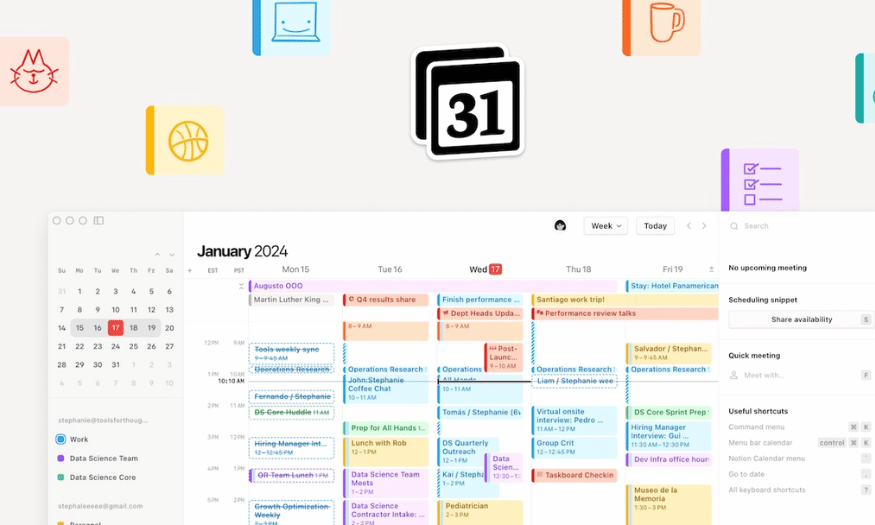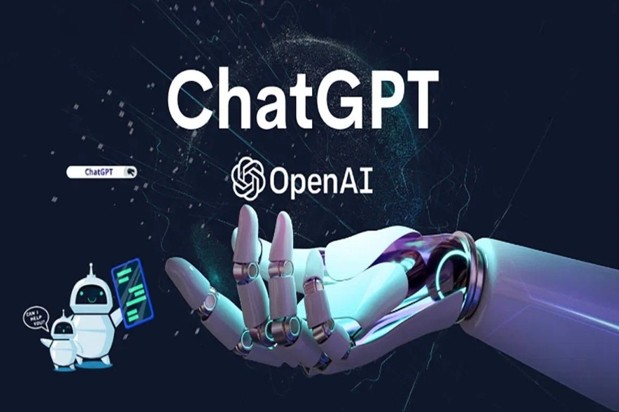Sản Phẩm Bán Chạy
Tách Âm Thanh CapCut PC Có Đơn Giản Không? Hướng Dẫn Chi Tiết
Tách âm thanh trong CapCut PC là thao tác đơn giản nhưng cực kỳ hữu ích với những ai muốn làm chủ phần âm thanh trong video. Nếu bạn đang tìm cách tách âm thanh gốc ra khỏi video trên CapCut PC để chỉnh sửa nội dung linh hoạt hơn, thì bài viết này chính là dành cho bạn. Hãy theo dõi từng bước mà Sadesign sẽ hướng dẫn đến bạn ngay sau đây.
Nội dung
- 1. Tính năng tách âm thanh trong CapCut PC
- 2. Giới thiệu về tính năng tách âm thanh trên CapCut PC
- 3. Tách âm thanh trong CapCut PC dễ hay khó?
- 4. Các bước chi tiết tách âm thanh trong video bằng CapCut
- 4.1 Chuẩn bị video và khởi động CapCut PC
- 4.2 Thực hiện tách âm thanh
- 4.3 Chỉnh sửa âm thanh
- 4.4 Hoàn thiện và xuất video
- 5. Có nên nâng cấp CapCut Pro không?
- 6. Ai nên sử dụng tài khoản CapCut Pro?
- 7. Cách sử dụng tài khoản CapCut Pro
- 8. Lựa chọn đối tác uy tín để mua CapCut Pro
- 8.1 SaDesign - Đối tác duy nhất của CapCut tại Việt Nam
- 8.2 Khách hàng là số 1
- 8.3 Giá cả hợp lý
- 9. Kết luận
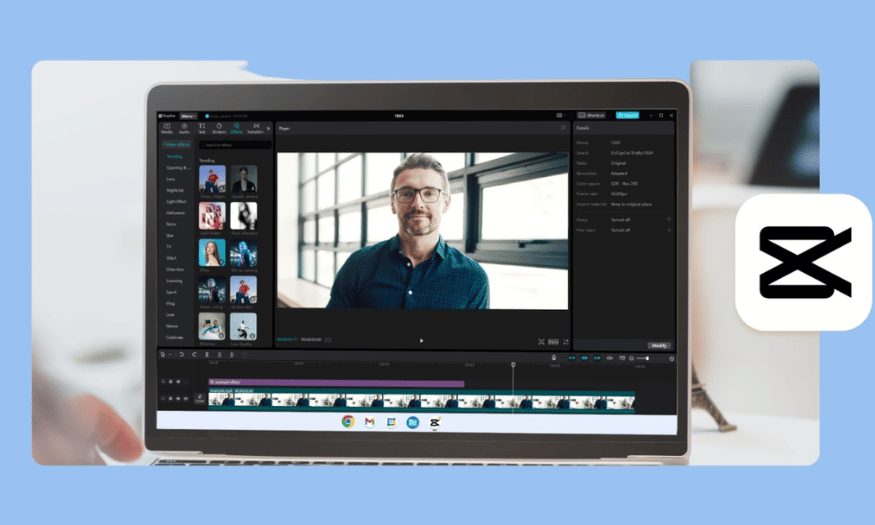
Tách âm thanh trong CapCut PC là thao tác đơn giản nhưng cực kỳ hữu ích với những ai muốn làm chủ phần âm thanh trong video. Nếu bạn đang tìm cách tách âm thanh gốc ra khỏi video trên CapCut PC để chỉnh sửa nội dung linh hoạt hơn, thì bài viết này chính là dành cho bạn. Hãy theo dõi từng bước mà Sadesign sẽ hướng dẫn đến bạn ngay sau đây.
1. Tính năng tách âm thanh trong CapCut PC
Tính năng tách âm thanh trong CapCut PC cho phép người dùng nhanh chóng bóc tách phần âm thanh ra khỏi video gốc chỉ với vài thao tác đơn giản. Đây là lựa chọn tiện lợi nếu bạn muốn thay đổi nhạc nền, chèn lời thoại mới hoặc chỉnh sửa âm thanh riêng biệt để video thêm chuyên nghiệp. Việc tách âm thanh không chỉ giúp bạn linh hoạt trong việc biên tập mà còn nâng cao chất lượng sản phẩm cuối cùng.
Hơn nữa, tính năng này còn giúp bạn dễ dàng thực hiện cách tách âm thanh gốc ra khỏi video mà không cần dùng đến phần mềm phức tạp. CapCut PC tích hợp sẵn công cụ xử lý âm thanh trong giao diện dễ dùng, phù hợp cho cả người mới và những ai đã quen chỉnh sửa. Bạn có thể tiếp cận ngay tính năng này mà không cần quá nhiều thời gian học hỏi, giúp tiết kiệm thời gian và công sức.
Với tính năng tách âm thanh, bạn có thể dễ dàng thay đổi không khí của video bằng cách thay thế nhạc nền hoặc thêm các hiệu ứng âm thanh mới. Điều này không chỉ giúp video của bạn trở nên đa dạng hơn mà còn tạo dấu ấn riêng, thu hút người xem hơn. Chắc chắn rằng, việc làm chủ âm thanh sẽ mang lại cho bạn nhiều lợi ích trong quá trình sản xuất nội dung.
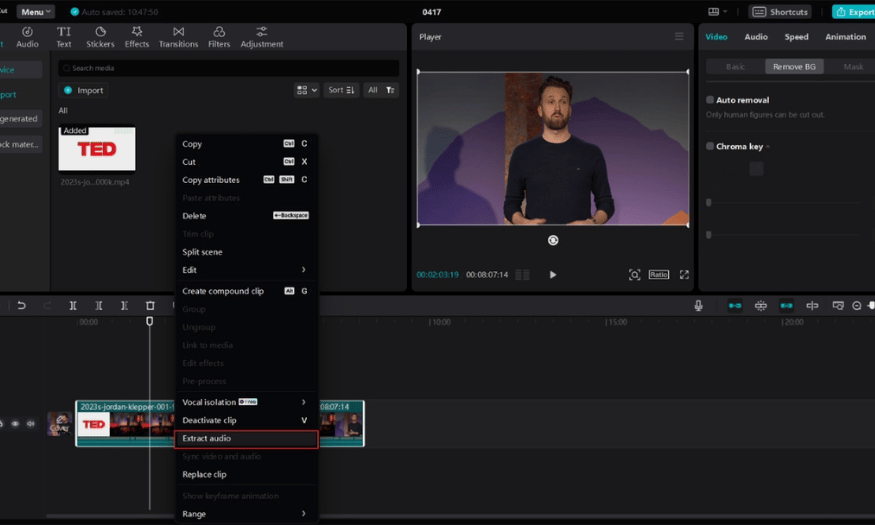
2. Giới thiệu về tính năng tách âm thanh trên CapCut PC
Tính năng tách âm thanh trên CapCut PC là một trong những điểm nổi bật giúp phần mềm này trở thành lựa chọn hàng đầu cho những người làm video. CapCut không chỉ cung cấp các công cụ chỉnh sửa video mạnh mẽ mà còn cho phép bạn kiểm soát hoàn toàn phần âm thanh. Tính năng này giúp bạn dễ dàng tách âm thanh từ video gốc mà không cần kiến thức chuyên môn.
Điều đặc biệt là giao diện của CapCut PC cực kỳ thân thiện, giúp người dùng dễ dàng tìm kiếm và sử dụng các tính năng. Bạn chỉ cần kéo thả video vào timeline, sau đó thực hiện các thao tác đơn giản để tách âm thanh. Điều này không chỉ nâng cao trải nghiệm người dùng mà còn giúp bạn tiết kiệm thời gian đáng kể so với việc sử dụng các phần mềm phức tạp khác.
Ngoài ra, CapCut PC còn hỗ trợ nhiều định dạng âm thanh khác nhau, cho phép bạn chèn thêm nhạc nền hay hiệu ứng âm thanh theo ý muốn. Điều này làm cho quá trình biên tập trở nên linh hoạt hơn, giúp bạn dễ dàng tạo ra những sản phẩm video độc đáo và sáng tạo.
3. Tách âm thanh trong CapCut PC dễ hay khó?
Thực tế, việc thực hiện cách tách âm thanh ra khỏi video trên CapCut PC không hề phức tạp như nhiều người nghĩ. Nhờ vào thiết kế giao diện thân thiện và các thao tác đơn giản, CapCut PC cho phép bạn xử lý phần âm thanh một cách dễ dàng mà không cần đến kỹ năng chỉnh sửa chuyên sâu. Chỉ với vài bước, bạn có thể tách âm thanh và tự do sáng tạo với nó.
Nếu bạn chưa từng sử dụng phần mềm này trước đó, có thể sẽ hơi bỡ ngỡ trong lần đầu thao tác. Tuy nhiên, yên tâm nhé! CapCut PC cung cấp nhiều hướng dẫn và video hướng dẫn trực quan, giúp bạn nhanh chóng làm quen với quy trình tách âm thanh. Bạn chỉ cần kiên nhẫn và thực hành một vài lần, mọi thứ sẽ trở nên dễ dàng hơn.
Hãy chuẩn bị cho mình một tâm thế thoải mái và sẵn sàng khám phá những khả năng mà CapCut PC mang lại. Khi bạn đã nắm vững cách tách âm thanh, bạn sẽ thấy đây là một công cụ hữu ích, góp phần không nhỏ trong việc tạo ra những video chất lượng và ấn tượng.
4. Các bước chi tiết tách âm thanh trong video bằng CapCut
Từ lúc mở CapCut đến khi xuất video, mỗi thao tác đều cần thực hiện đúng chuẩn. Cùng Sforum tìm hiểu ngay 4 bước đơn giản để tách âm thanh ra khỏi video trên CapCut PC một cách nhanh chóng và hiệu quả nhé.
4.1 Chuẩn bị video và khởi động CapCut PC
Trước tiên, hãy khởi động ứng dụng CapCut trên máy tính của bạn. Tại màn hình chính, nhấn vào mục “Dự án mới” (New Project) để bắt đầu tạo video. Tiếp theo, hãy nhấp vào nút “Nhập” (Import) để đưa video cần tách âm thanh vào phần mềm. Sau khi video được tải lên, bạn chỉ cần kéo thả nó vào thanh timeline bên dưới, chuẩn bị cho những bước tiếp theo.
Lưu ý rằng việc sử dụng video định dạng phổ biến như MP4 sẽ giúp bạn tránh được các lỗi không mong muốn trong quá trình xử lý. Chuẩn bị kỹ lưỡng từ đầu sẽ tạo điều kiện thuận lợi cho các bước sau, giúp bạn tiết kiệm thời gian và công sức trong quá trình chỉnh sửa.
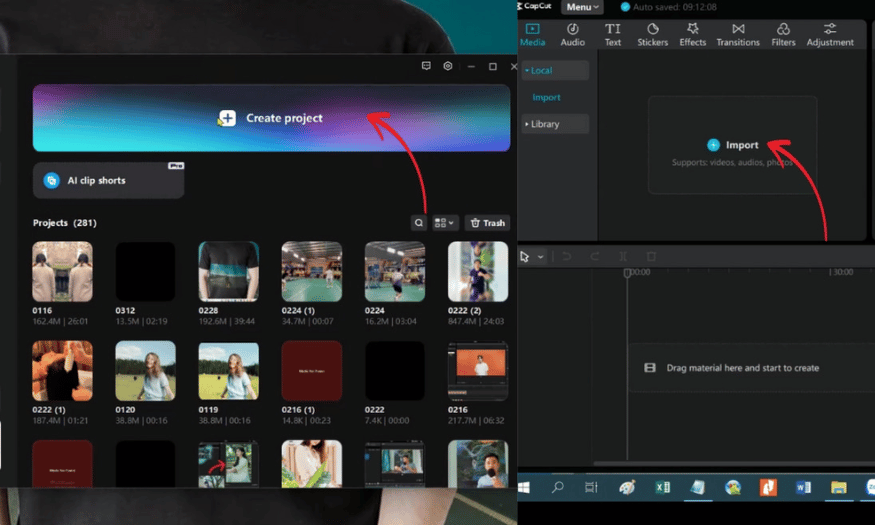
4.2 Thực hiện tách âm thanh
Khi video đã được đưa vào timeline, bạn hãy click chuột phải vào clip và chọn “Tách âm thanh” (Extract Audio). Ngay lập tức, âm thanh sẽ được tách thành một lớp riêng nằm bên dưới lớp video trong timeline. Đây là bước quan trọng để bạn có thể dễ dàng quản lý âm thanh trong video của mình.
Sau khi đã tách âm thanh, bạn có thể lựa chọn xóa đoạn âm thanh gốc, thay thế bằng một âm thanh mới hoặc giữ lại để chỉnh sửa thêm. Tính năng này cũng cho phép bạn tách nhiều đoạn âm thanh nếu clip có nhiều phần khác nhau, mở ra nhiều khả năng sáng tạo cho video của bạn.
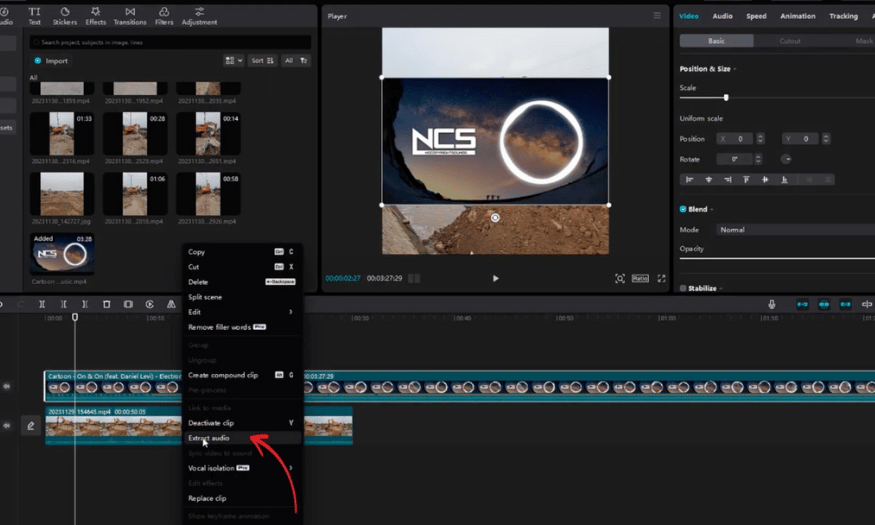
4.3 Chỉnh sửa âm thanh
Với lớp âm thanh đã được tách riêng, bạn có thể tiến hành chỉnh sửa một cách thoải mái. Chọn lớp âm thanh và sử dụng các công cụ như cắt (split), kéo dài hoặc rút ngắn đoạn âm, cũng như tăng giảm âm lượng. Ngoài ra, bạn cũng có thể thêm hiệu ứng âm thanh nếu cần thiết, giúp video trở nên sống động và hấp dẫn hơn.
Việc chỉnh sửa âm thanh là bước quan trọng để đảm bảo rằng nó phù hợp với nội dung video. Bạn có thể thử nghiệm với nhiều loại âm thanh khác nhau cho đến khi tìm được sự kết hợp hoàn hảo, khiến người xem không thể rời mắt khỏi sản phẩm của bạn.
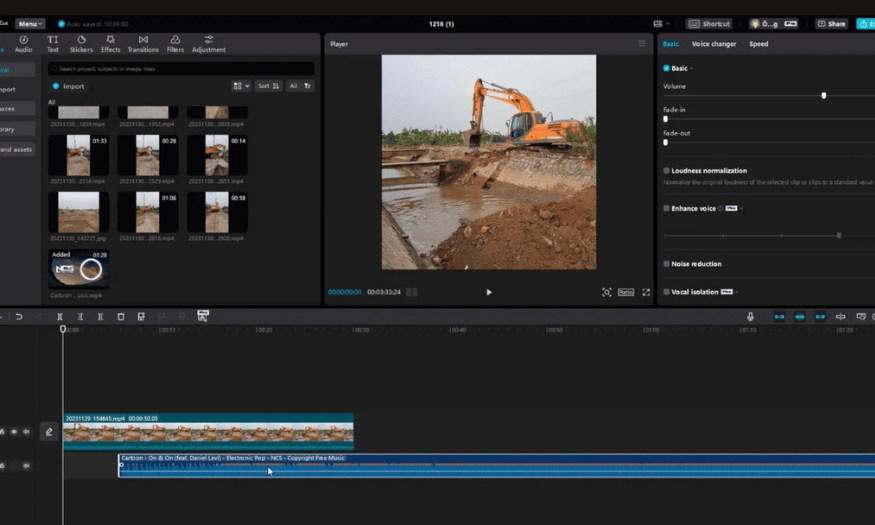
4.4 Hoàn thiện và xuất video
Khi đã hài lòng với phần âm thanh, hãy xem lại toàn bộ video để chắc chắn rằng mọi yếu tố đều được xử lý trôi chảy. Đây là bước cuối cùng trong cách tách âm thanh ra khỏi video trên CapCut PC, giúp bạn hoàn thiện sản phẩm một cách chỉn chu nhất.
Khi đã xác nhận mọi thiết lập đều chính xác, chỉ cần nhấn nút Export ở góc phải màn hình để hoàn tất. Lúc này, bạn sẽ được phép chỉnh sửa tên tệp, chọn độ phân giải, định dạng và nơi lưu file theo ý muốn. Với những bước đơn giản này, bạn đã có thể tạo ra một video chất lượng với âm thanh được tách và chỉnh sửa hoàn hảo.
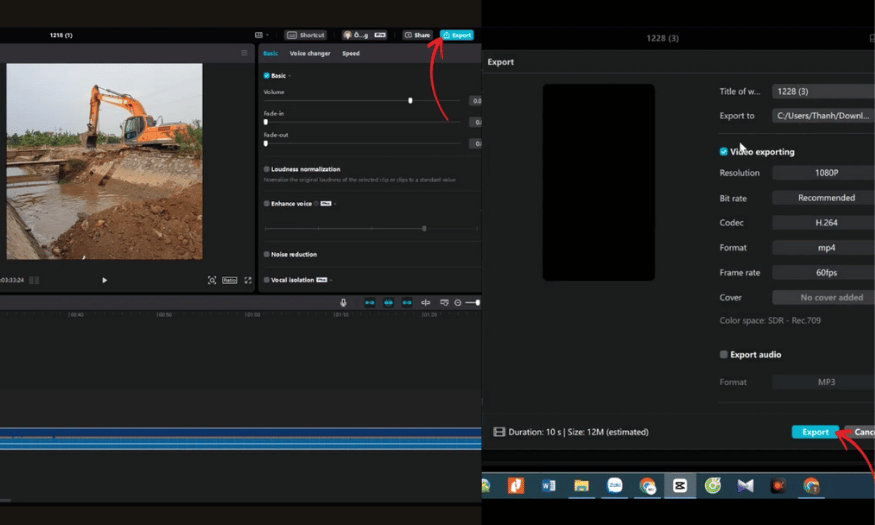
5. Có nên nâng cấp CapCut Pro không?
CapCut Pro là phiên bản nâng cấp của ứng dụng chỉnh sửa video CapCut, mang đến cho người dùng nhiều công cụ và tính năng vượt trội. Nếu bạn đang phân vân không biết có nên nâng cấp hay không, hãy cùng khám phá những lợi ích mà phiên bản này mang lại, giúp bạn nâng cao chất lượng video của mình một cách chuyên nghiệp hơn.
Việc nâng cấp lên CapCut Pro không chỉ giúp bạn trải nghiệm các công cụ chỉnh sửa mạnh mẽ hơn mà còn mở ra nhiều khả năng sáng tạo mà phiên bản miễn phí không có. Với CapCut Pro, bạn có thể loại bỏ các quảng cáo phiền phức và tận hưởng quy trình chỉnh sửa mượt mà, giúp bạn tập trung hoàn toàn vào việc tạo ra những sản phẩm chất lượng.
Ngoài ra, CapCut Pro cung cấp cho bạn quyền truy cập vào các hiệu ứng độc quyền, bộ lọc và âm thanh phong phú, giúp video của bạn trở nên sinh động hơn. Đây chính là lý do nhiều người dùng quyết định nâng cấp để tận dụng tối đa tiềm năng sáng tạo của họ.
6. Ai nên sử dụng tài khoản CapCut Pro?
CapCut Pro đặc biệt phù hợp với nhiều đối tượng khác nhau, từ người sáng tạo nội dung đến các chuyên gia làm phim. Những người thường xuyên tạo video cho các nền tảng như YouTube, TikTok hay Instagram sẽ thấy CapCut Pro là công cụ tuyệt vời để nâng cao chất lượng video.
Người làm phim nghiệp dư cũng sẽ tìm thấy nhiều lợi ích từ CapCut Pro. Với các công cụ mạnh mẽ cho việc chỉnh sửa, phiên bản này giúp bạn tạo ra những sản phẩm chất lượng cao, từ bộ phim ngắn cho đến video quảng cáo chuyên nghiệp.
Ngoài ra, những ai làm trong lĩnh vực tiếp thị cũng nên xem xét việc nâng cấp lên tài khoản Pro. CapCut Pro cung cấp khả năng tạo ra những video quảng cáo sáng tạo và hấp dẫn, giúp nâng cao hiệu quả truyền thông cho sản phẩm hoặc dịch vụ của bạn.
7. Cách sử dụng tài khoản CapCut Pro
Việc sử dụng tài khoản CapCut Pro rất đơn giản, chỉ cần thực hiện theo các bước sau. Đầu tiên, bạn cần tải xuống ứng dụng CapCut Pro từ trang web chính thức hoặc cửa hàng ứng dụng của thiết bị. Sau khi cài đặt, hãy mở ứng dụng và đăng nhập bằng thông tin tài khoản của bạn.
Khi đã đăng nhập thành công, bạn sẽ có quyền truy cập vào các tính năng nâng cao của CapCut Pro. Từ việc thêm hiệu ứng đến điều chỉnh âm thanh, mọi thứ đều nằm trong tầm tay bạn, giúp bạn thực hiện các chỉnh sửa một cách dễ dàng và chuyên nghiệp.
Cuối cùng, sau khi hoàn tất quá trình chỉnh sửa, bạn có thể xuất video ở độ phân giải cao và chia sẻ lên các nền tảng mạng xã hội. Với CapCut Pro, bạn sẽ tạo ra những sản phẩm ấn tượng, thu hút ánh nhìn của người xem, mang lại hiệu quả cao trong việc truyền tải thông điệp của bạn.
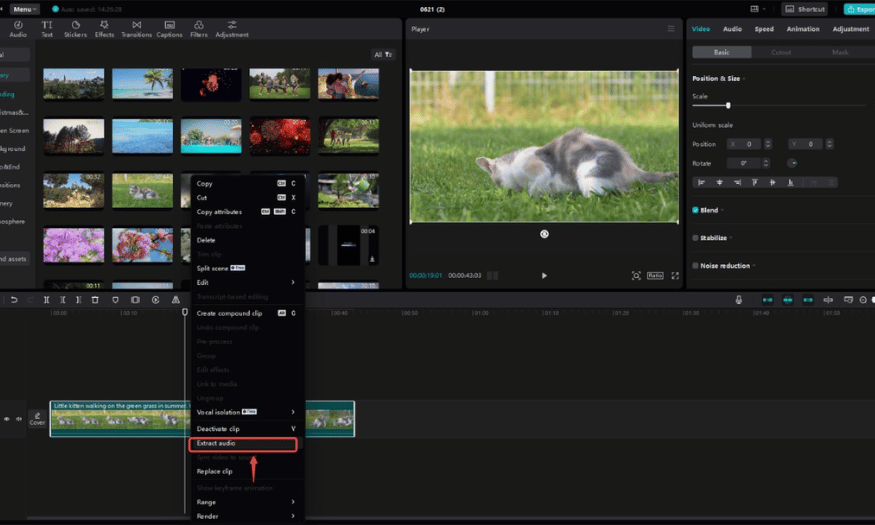
8. Lựa chọn đối tác uy tín để mua CapCut Pro
CapCut Pro là công cụ hàng đầu giúp bạn tạo ra những sản phẩm ấn tượng và kiếm tiền một cách dễ dàng. Tuy nhiên, câu hỏi quan trọng nhất vẫn là nên mua CapCut Pro và các phần mềm khác ở đâu để đảm bảo uy tín và chất lượng. Đừng lo lắng, SaDesign chính là địa điểm lý tưởng để bạn có thể yên tâm khi mua và sử dụng những phần mềm này.
SaDesign không chỉ nổi bật với danh tiếng vững chắc trong ngành mà còn được biết đến như một nơi cung cấp phần mềm chất lượng cao. Đến với SaDesign, bạn sẽ không chỉ tìm thấy CapCut Pro mà còn nhiều phần mềm hữu ích khác, giúp bạn nâng cao hiệu suất làm việc và sáng tạo.
8.1 SaDesign - Đối tác duy nhất của CapCut tại Việt Nam
SaDesign, hay Công ty TNHH SADESIGN, là một trong những nhà cung cấp phần mềm đồ họa hàng đầu tại Việt Nam. Với nhiều năm kinh nghiệm trong ngành, công ty không chỉ cung cấp các sản phẩm CapCut mà còn nhiều phần mềm phổ biến khác như Photoshop bản quyền, Canva Pro, và Zoom Pro. Được đăng ký kinh doanh đầy đủ, SaDesign cam kết cung cấp sản phẩm chính hãng với hóa đơn VAT đầy đủ, đảm bảo quyền lợi cho người sử dụng.
Công ty còn có đội ngũ hỗ trợ tận tình, sẵn sàng giải đáp mọi thắc mắc của khách hàng trong suốt quá trình sử dụng. Hơn nữa, SaDesign thường xuyên cập nhật tính năng mới nhất từ CapCut, giúp bạn luôn đi đầu trong việc chỉnh sửa video một cách chuyên nghiệp.
8.2 Khách hàng là số 1
Khi đến với SaDesign, bạn sẽ không phải lo lắng về việc nhận tài khoản CapCut Pro sau khi thanh toán. Đội ngũ hỗ trợ của SaDesign đã sẵn sàng cài đặt và hướng dẫn bạn từng bước một cách dễ dàng và nhanh chóng. Mọi thắc mắc đều được giải đáp tận tình, giúp bạn yên tâm hơn khi sử dụng dịch vụ.
SaDesign cam kết mang đến cho khách hàng trải nghiệm tốt nhất, từ quá trình mua sắm đến hỗ trợ kỹ thuật. Điều này không chỉ tạo sự tin tưởng mà còn giúp bạn tập trung vào việc sáng tạo nội dung mà không cần lo lắng về vấn đề kỹ thuật.
8.3 Giá cả hợp lý
SaDesign tự hào là đơn vị cung cấp gói CapCut Pro với mức giá hợp lý nhất trên thị trường. Với cam kết về chất lượng và tính năng đầy đủ, bạn sẽ nhận được sản phẩm xứng đáng với số tiền đã bỏ ra. Đây là cơ hội tuyệt vời để nâng cấp trải nghiệm sáng tạo của bạn mà không phải lo lắng về chi phí.
Bằng việc chọn SaDesign, bạn không chỉ đầu tư vào phần mềm mà còn vào sự phát triển bền vững của chính mình. Đừng bỏ lỡ cơ hội nâng cấp trải nghiệm ấn phẩm của bạn ngay hôm nay!
9. Kết luận
Việc tách âm thanh trong CapCut PC không chỉ giúp bạn dễ dàng quản lý âm thanh mà còn mở ra nhiều cơ hội sáng tạo cho video của bạn. Với hướng dẫn chi tiết mà chúng tôi đã cung cấp, hy vọng bạn sẽ thực hiện thành công và tạo ra những sản phẩm video ấn tượng hơn. Hãy bắt tay vào thực hiện ngay hôm nay để khám phá khả năng của mình nhé!
Công Ty TNHH Phần Mềm SADESIGN
Mã số thuế: 0110083217